Cómo quitar o cambiar su firma en OneNote 2013
Si es un usuario de Outlook, quizás haya creado una firma que se agrega al final de los correos electrónicos que escribe. Las firmas son formas útiles y consistentes de proporcionar a sus contactos de correo electrónico información sobre usted.
Pero es posible que no siempre necesite incluir firmas en cada correo electrónico que escriba, como los que se envían desde OneNote. Por lo tanto, si descubrió que OneNote agrega automáticamente una firma al final de los correos electrónicos que envía desde el programa, puede estar buscando una manera de detenerlo. Nuestro artículo a continuación le mostrará dónde encontrar y modificar esa configuración para que pueda dejar de incluir la firma o cambiarla por otra diferente.
Cómo dejar de incluir una firma en OneNote 2013
Los pasos de esta guía supondrán que actualmente está utilizando OneNote para enviar correos electrónicos o crear páginas web, y que OneNote agrega automáticamente una firma a esos elementos. Nuestro tutorial a continuación le mostrará cómo eliminar esta firma por completo o cambiarla por algo diferente.
Paso 1: Abra OneNote 2013.
Paso 2: haz clic en la pestaña Archivo en la esquina superior izquierda de la ventana.

Paso 3: haga clic en el botón Opciones en la parte inferior de la columna en el lado izquierdo de la ventana.
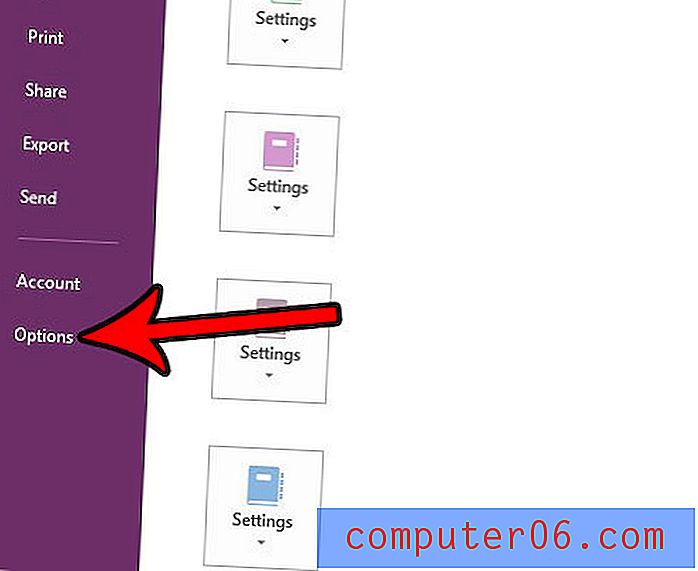
Paso 4: haga clic en el botón Avanzado en la columna izquierda de la ventana Opciones de OneNote .
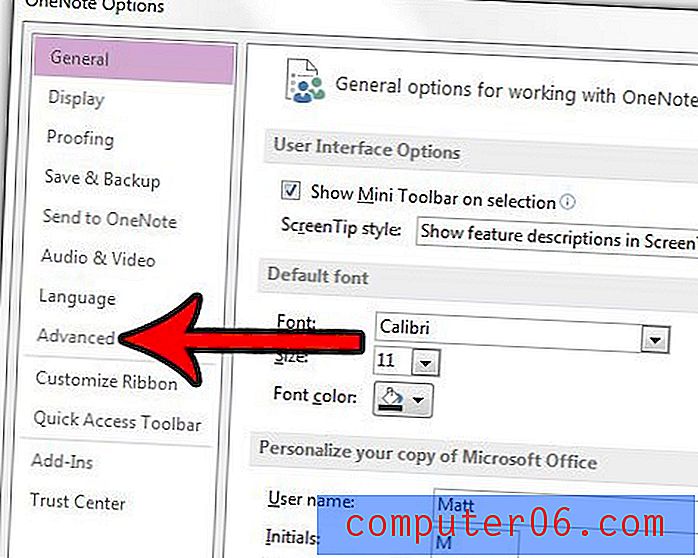
Paso 5: desplácese hacia abajo hasta la sección Correo electrónico enviado desde OneNote, luego haga clic en el cuadro a la izquierda de Agregar la siguiente firma a correos electrónicos y páginas web creadas en OneNote para eliminar la marca de verificación. Si prefiere cambiar la firma en lugar de eliminarla, edite el texto de la firma para satisfacer sus necesidades. Una vez terminado, haga clic en el botón Aceptar en la parte inferior de la ventana.
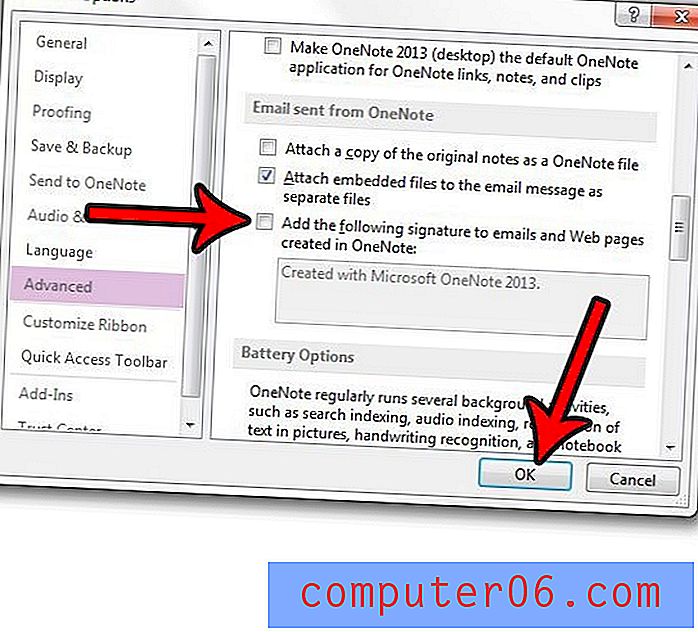
Uno de los comportamientos más frustrantes en OneNote 2013 es cuando copia y pega algo de una página web y OneNote incluye un enlace a esa página. Este artículo le mostrará dónde encontrar y deshabilitar esa configuración para que solo pegue la información que desea.
Si tiene una firma en Outlook que necesita actualizar, esta guía puede mostrarle cómo incluir una imagen o logotipo como parte de esa imagen.



